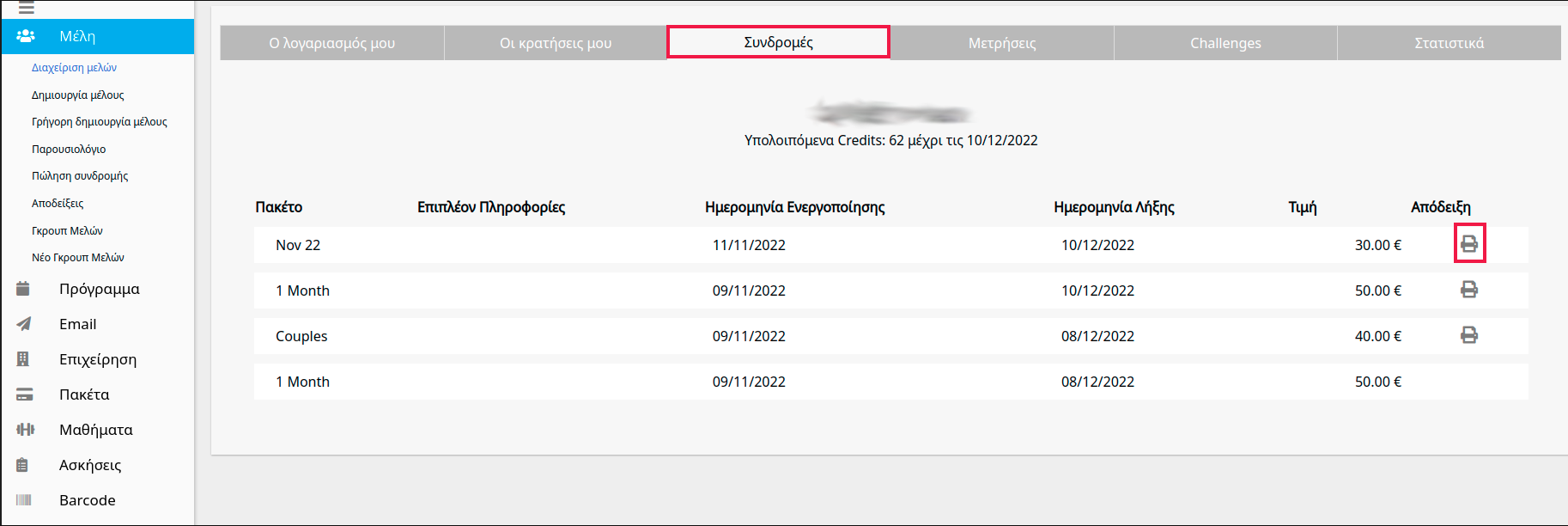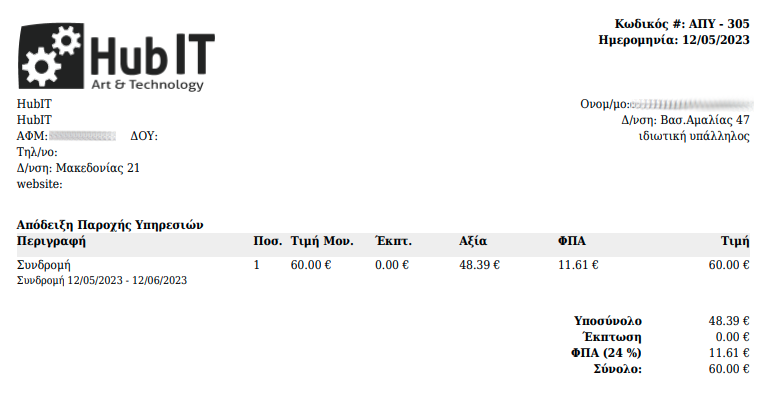Στην καρτέλα του χρήστη μπορείτε να δείτε όλες τις πληροφορίες σχετικά με το συγκεκριμένο μέλος και αν θέλετε να τις επεξεργαστείτε. Επιλέγοντας το tab “Ο λογαριασμός μου”, μπορείτε να δείτε τα στοιχεία του μέλους που δηλώθηκαν κατά την εγγραφή.
Για να επεξεργαστείτε οποιοδήποτε από τα στοιχεία του μέλους αρκεί να κάνετε κλικ στο πεδίο που θέλετε να διορθώσετε. Για παράδειγμα, αν θέλετε να αλλάξετε το τηλέφωνο ανάγκης, κάνετε κλικ ακριβώς δίπλα στην επεξεργασία και εμφανίζεται ο κέρσορας για να μπορέσετε να γράψετε. Στο τέλος κάνετε κλικ οπουδήποτε εκτός του συγκεκριμένου πεδίου και η αλλαγή σας έχει αποθηκευτεί.
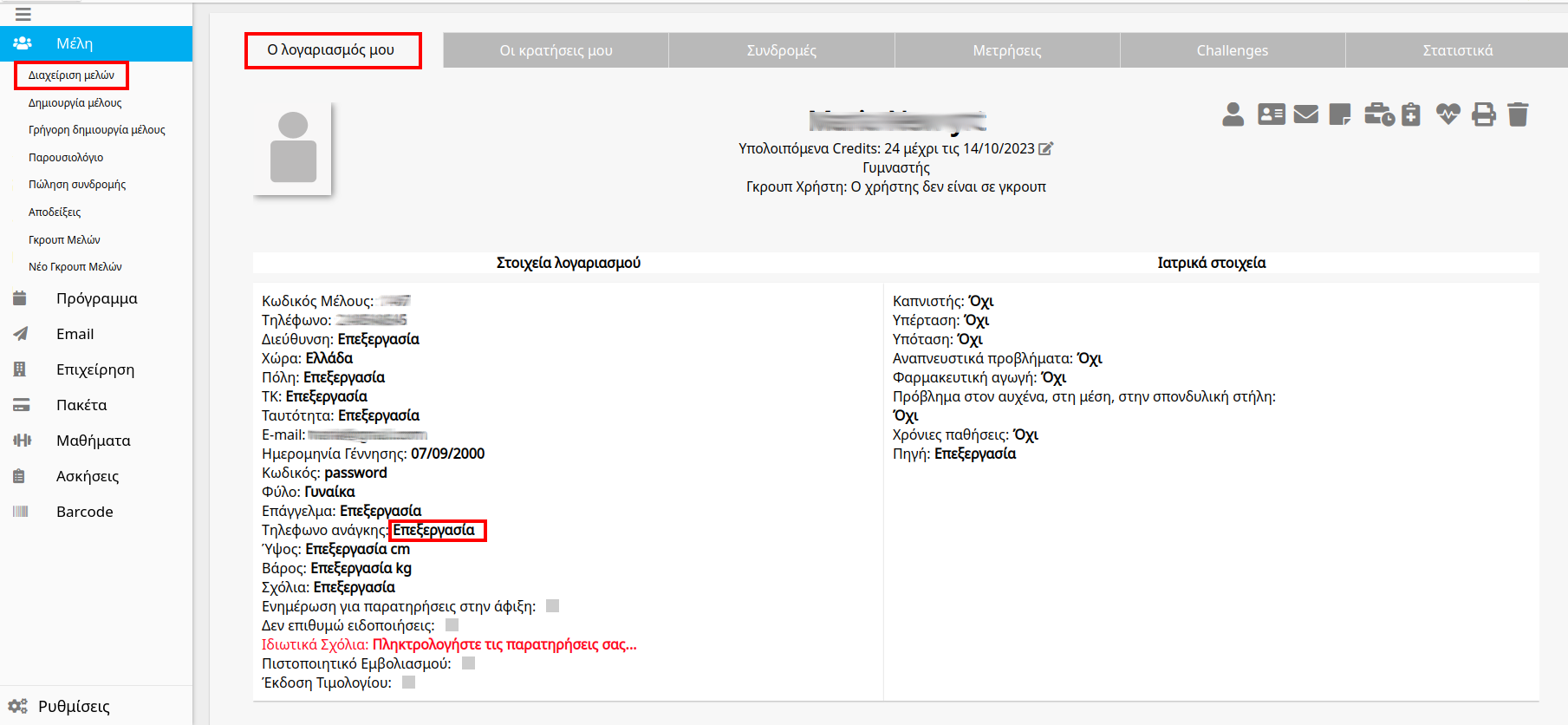
Αλλαγή Κωδικού
Για να αλλάξετε τον κωδικό μέλους, επιλέγετε από το μενού Μέλη και στη συνέχεια το υπομενού Διαχείριση Μελών. Κάνετε αναζήτηση το όνομα του μέλους και το επιλέγετε. Ανοίγει η καρτέλα του χρήστη. Στο πρώτο tab “Ο λογαριασμός μου” έχει αναλυτικά όλα τα στοιχεία του μέλους. Για να αλλάξετε τον κωδικό, κάνετε κλικ στο password όπως φαίνεται στην εικόνα και πληκτρολογείτε τον νέο κωδικό. Κάνετε κλικ κάπου, εκτός του πλαισίου του password και ο κωδικός σας έχει αποθηκευτεί.
Το ίδιο ισχύει αν θέλετε να αλλάξετε κωδικό στον διαχειριστή. Πληκτρολογείτε το όνομα του διαχειριστή και ανοίγοντας την καρτέλα του, ακολουθείτε τα ίδια βήματα.
Unsubscribe
Για να σταματήσει να λαμβάνει ένα μέλος newsletter με τις ειδοποιήσεις που στέλνονται σχετικά με τις κρατήσεις ή ακυρώσεις σε κάποιο μάθημα, θα επιλέξετε από την καρτέλα του μέλους “Δεν επιθυμώ ειδοποιήσεις”, όπως φαίνεται στην ακόλουθη φωτογραφία.
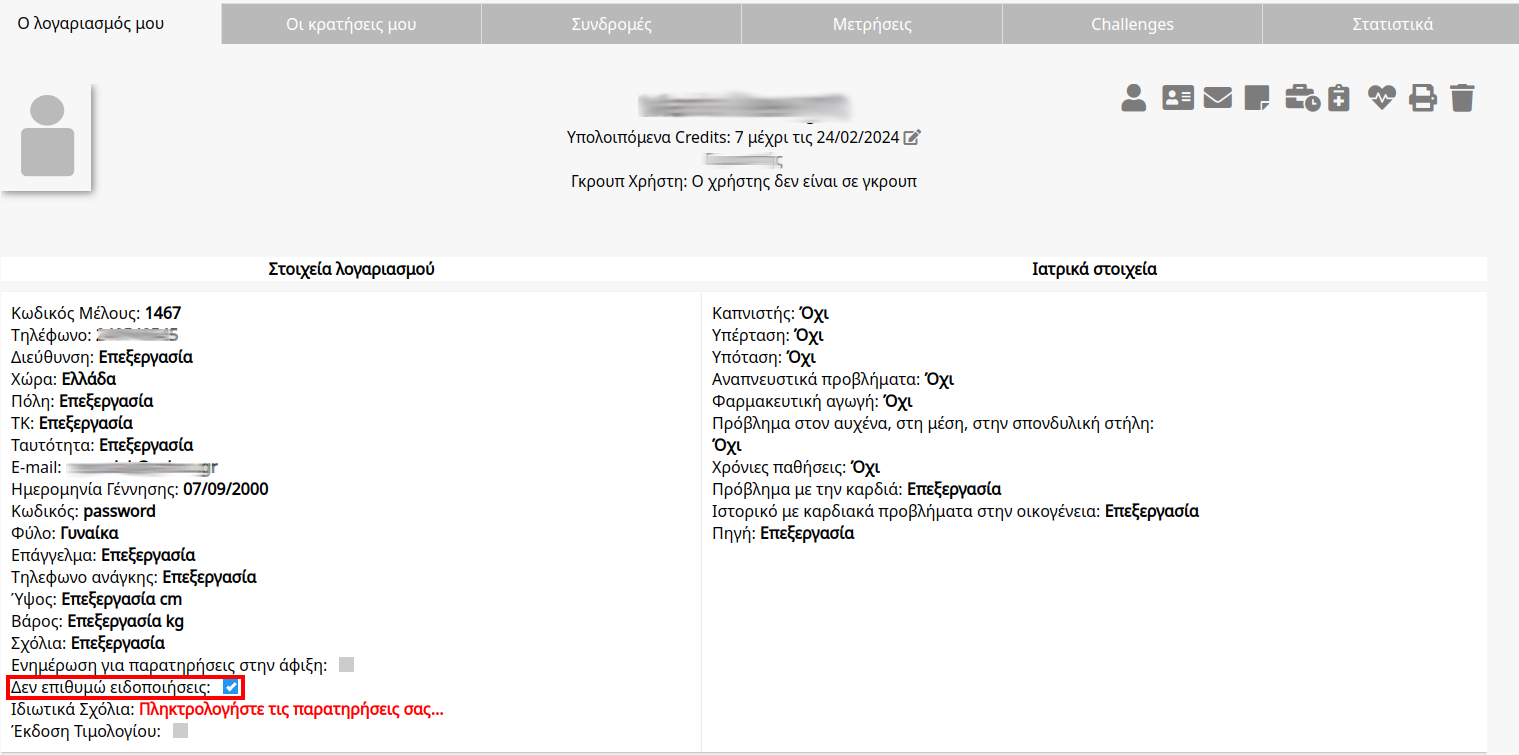
Διαχείριση πακέτων χρήστη
Στο ίδιο tab, Ο λογαριασμός μου, βλέπετε στο πάνω μέρος πόσα είναι τα υπολοιπόμενα credits του και επιλέγοντας την επεξεργασία δίπλα ανοίγει νέο παράθυρο με τα πακέτα του μέλους αναλυτικά (δείτε παρακάτω).
Ακριβώς από κάτω μπορείτε να κάνετε κλικ στο Μέλος (δείτε την επόμενη φωτογραφία) και να επιλέξετε από την λίστα την ιδιότητα του. Η επιλογή του Γκρουπ Χρήστη είναι προαιρετική.
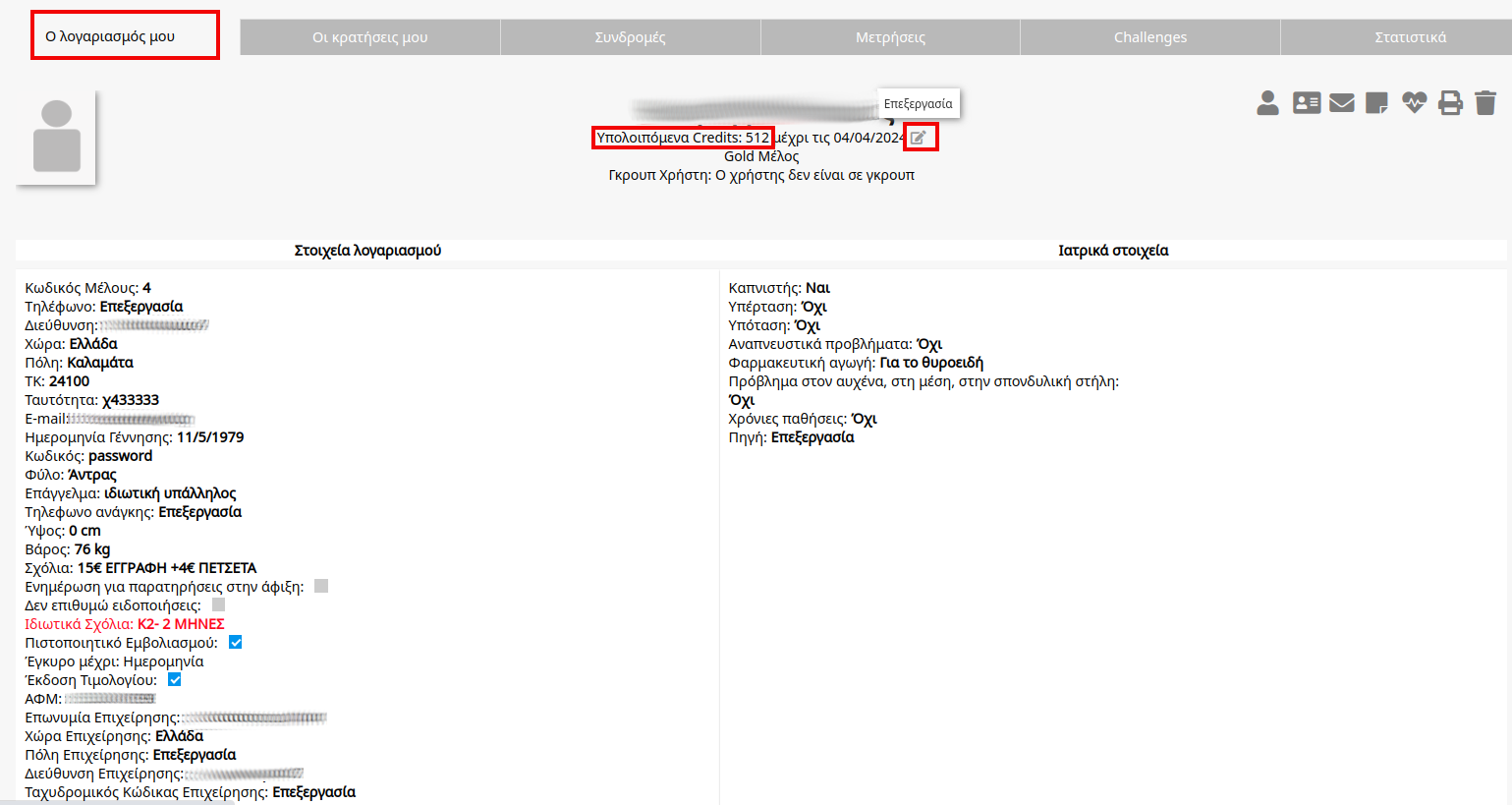
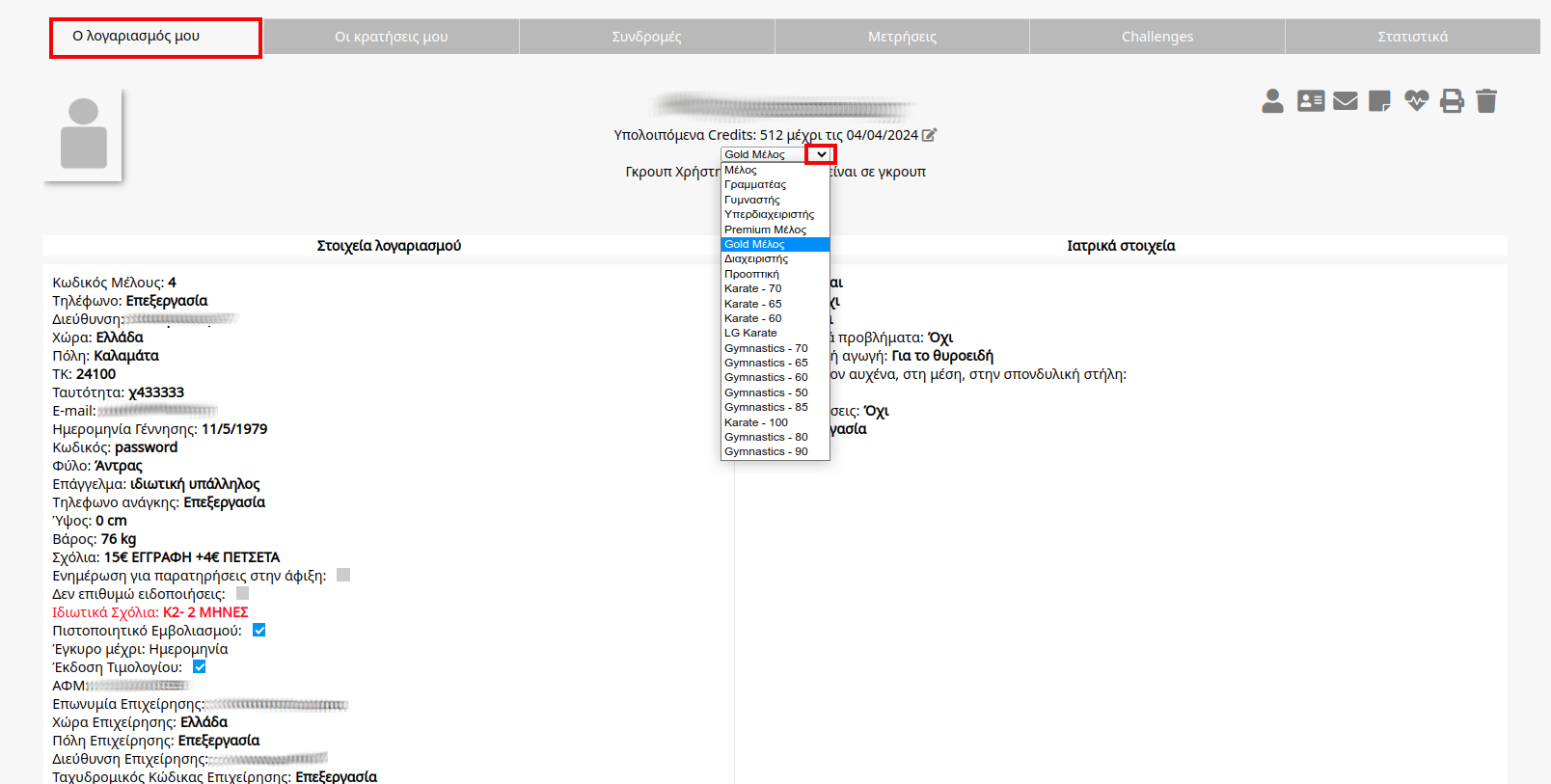
Πατώντας την επεξεργασία που αναφέραμε παραπάνω, ανοίγει η καρτέλα που βλέπετε στη φωτογραφία που ακολουθεί. Εδώ εμφανίζονται αναλυτικά τα πακέτα του μέλους (όνομα, credits, πότε έγινε η αγορά τους, μέχρι πότε ισχύουν κ.α.). Επιλέγοντας την επεξεργασία δεξιά στο κάθε πακέτο, μπορείτε να κάνετε τυχόν διορθώσεις που θέλετε.
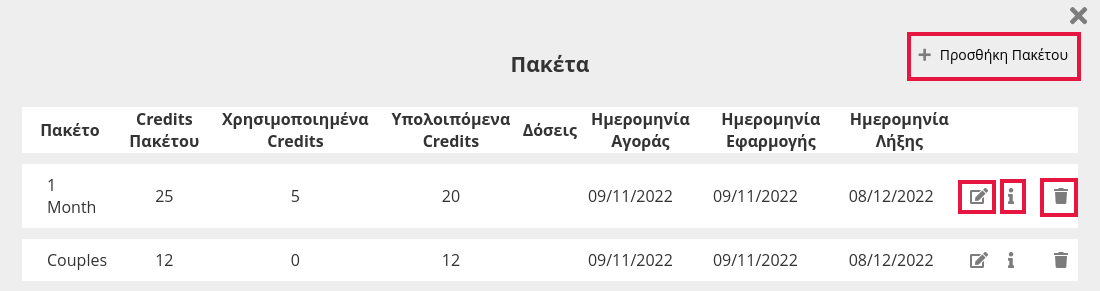
Επιλέγοντας την επεξεργασία ανοίγει νέα καρτέλα, όπου μπορείτε να επεξεργαστείτε τα στοιχεία του συγκεκριμένου πακέτου, credits, τιμή πακέτου, ημερομηνία έναρξης & λήξης του πακέτου καθώς και αν επιθυμείτε η ανανέωση του πακέτου να γίνεται αυτόματα.
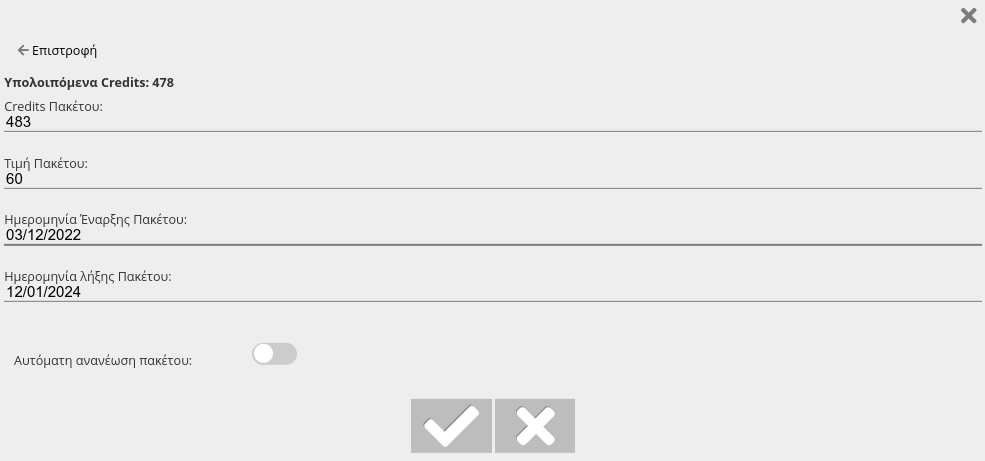
Ακριβώς δίπλα (i) αν κάνετε κλικ μπορείτε να δείτε τις λεπτομέρειες του πακέτου (πχ ποιες μέρες έκανε κράτηση, σε ποιο μάθημα κ.ο.κ). Για να διαγράψετε ένα πακέτο, επιλέγετε τον κάδο δεξιά.
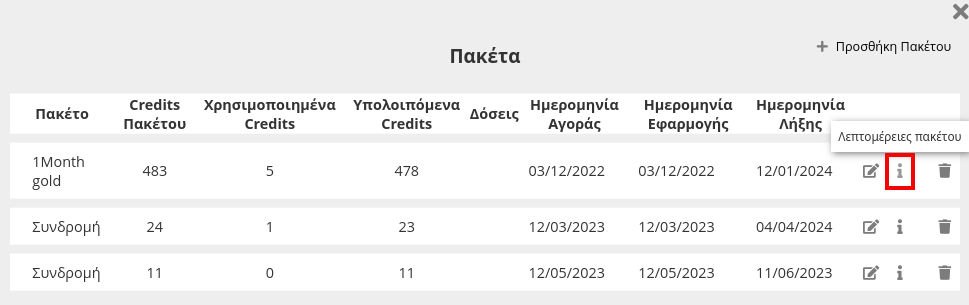
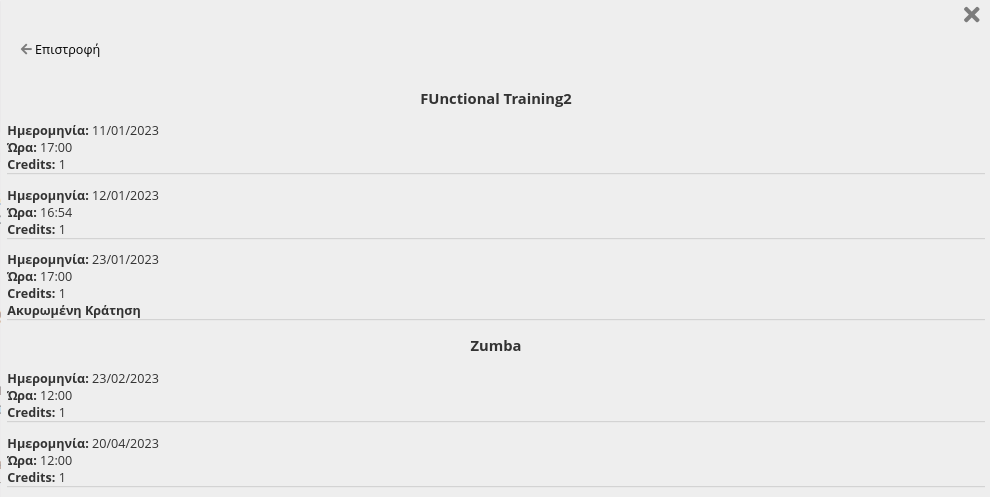
Επεξεργασία κρατήσεων
Επιλέγοντας το tab “Οι κρατήσεις μου” μπορείτε να δείτε αναλυτικά όλες τις κρατήσεις (τρέχουσες και ιστορικό) που έχουν γίνει για το συγκεκριμένο μέλος. Πατώντας το “x” μπορείτε να ακυρώσετε την κράτηση που θέλετε. Ανοίγει νέο παράθυρο για επιβεβαίωση, όπως φαίνεται στην παρακάτω φωτογραφία.
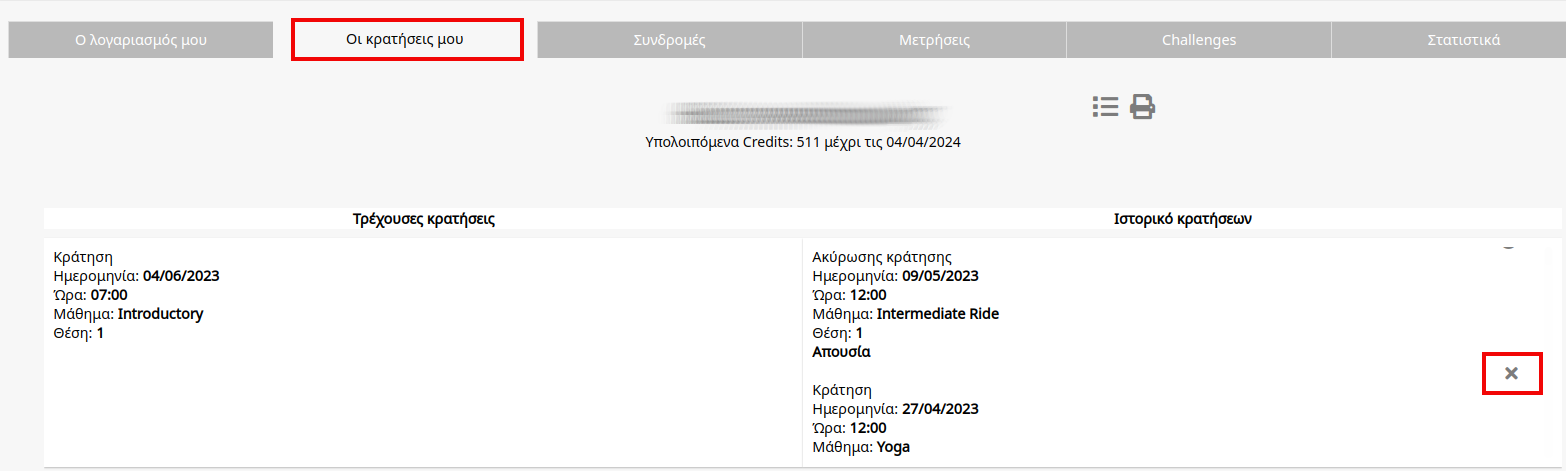
Σας ενημερώνει για την ακύρωση της κράτησης και αν θα χρεωθείτε credit. Μπορείτε να επιλέξετε αν θέλετε να επιστρέψει το credit στον χρήστη, να ενεργοποιήσετε η να αφήσετε ως έχει την ακύρωση των μελλοντικών κρατήσεων ή την διακοπή των αυτόματων κρατήσεων.
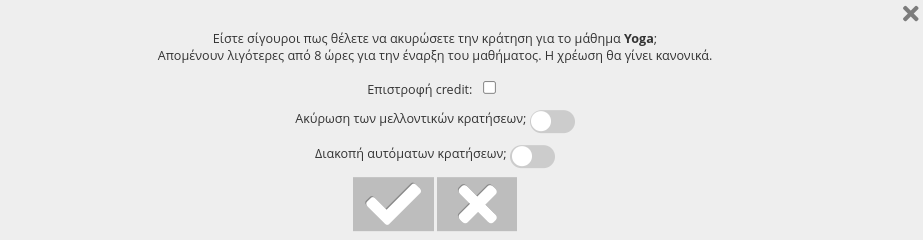
Συνδρομές
Στο tab “Συνδρομές” βλέπετε όλες τις συνδρομές του μέλους. Επιλέγοντας την απόδειξη στα δεξιά κάθε πακέτου, ανοίγει νέο παράθυρο με την απόδειξη, απ’ όπου μπορείτε να την εκτυπώσετε.